Gamemodus is een speciale modus in Windows 11 die helpt bij het optimaliseren van Windows 11 bij het spelen van computerspellen.
Door gamemodus in te schakelen wordt de computer geoptimaliseerd voor computerspellen door prioriteit te geven aan de processen die door het spel worden gebruikt. Hierdoor wordt er een betere framesnelheid in het spel behaalt. Ook voorkomt Windows 11 dat er op de achtergrond Windows-update herstart meldingen worden weergegeven en dat er Windows-update stuurprogramma’s worden geïnstalleerd.
Als u gamemodus nog niet heeft aangepast staat gamemodus standaard ingeschakeld. Als er een spel wordt gespeeld zal Windows 11 dit zelf detecteren en worden de bovenstaande optimalisaties toepast.
Meld u dan aan voor onze nieuwsbrief.
Er zitten ook nadelen aan het gebruik van gamemodus. Zo is gamemodus niet geschikt voor high-end computers. Dat betekent dat als een computer is uitgerust met hardware die geschikt is voor gaming dat gamemodus in Windows 11 weinig effect heeft. Daarbij, als gamemodus is geactiveerd worden er geen updates geïnstalleerd. Er wordt door gebruikers gerapporteerd dat als er videobewerking wordt uitgevoerd op de PC, dat gamemodus zorgt voor het flikkeren van het beeld.
Gamemodus inschakelen of uitschakelen in Windows 11
Het is eenvoudig om gamemodus in- of uit te schakelen op een Windows 11 PC. Klik op de Startknop. Klik vervolgens op Instellingen.
Aan de linkerzijde klik op “Gaming” en daarna op “Gamemodus”.
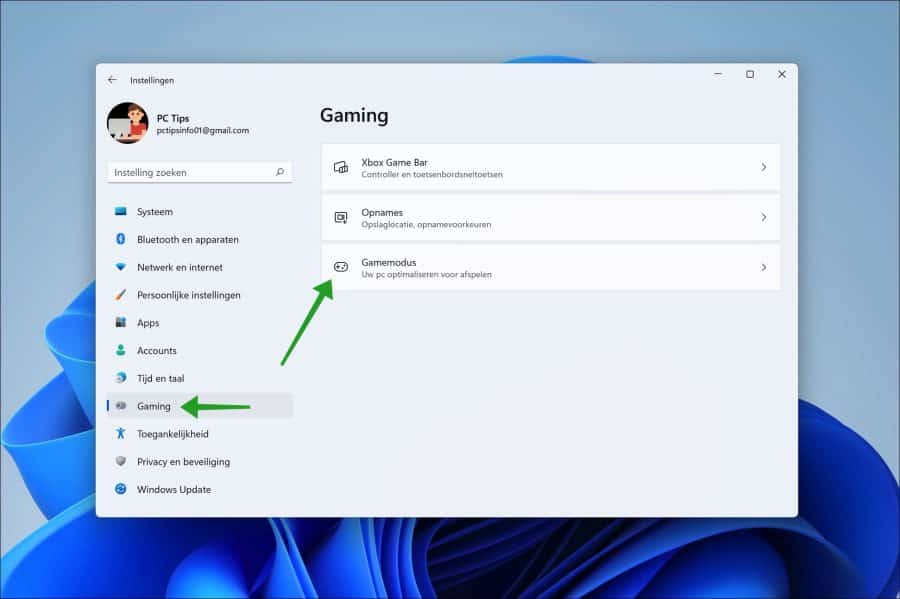
Om gamemodus in te schakelen klikt u op de “Gamemodus” optie en wijzigt u de optie naar “aan”. Om gamemodus uit te schakelen klikt u op de “Gamemodus” optie en wijzigt u deze optie naar “uit”.
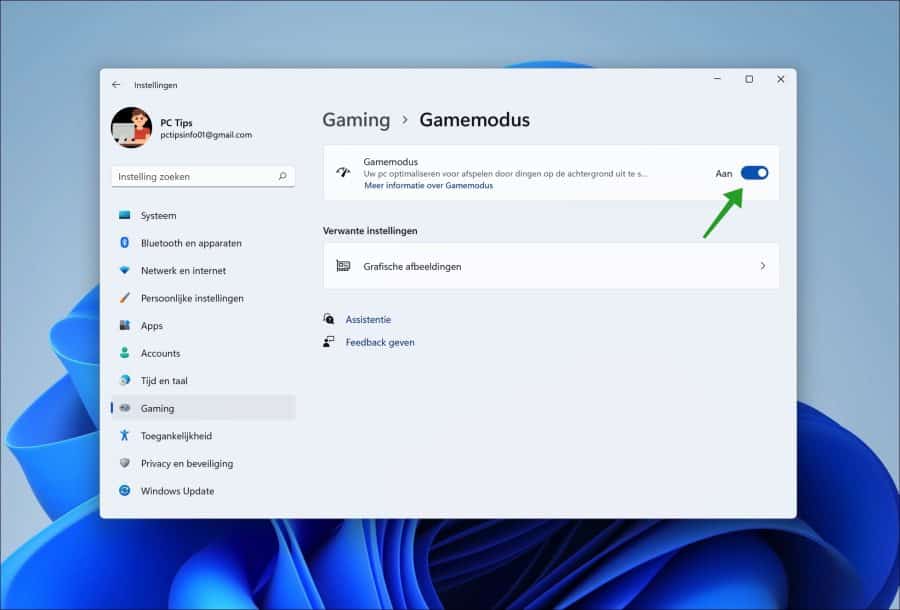
Lees hier meer over gamemodus. Ik hoop u hiermee geholpen te hebben. Bedankt voor het lezen!


Overzicht met computertips
Lees ook onze computertips overzichtelijk gesorteerd in categorieën.Computerhulp
Computerhulp nodig? Help mee ons computerforum groeien.Deel deze tip
Deel deze pc tip met andere mensen via social media of op een website.